Microsoft Edge は、Mac 用の AI 搭載ブラウザーです。
よりスマートな閲覧方法
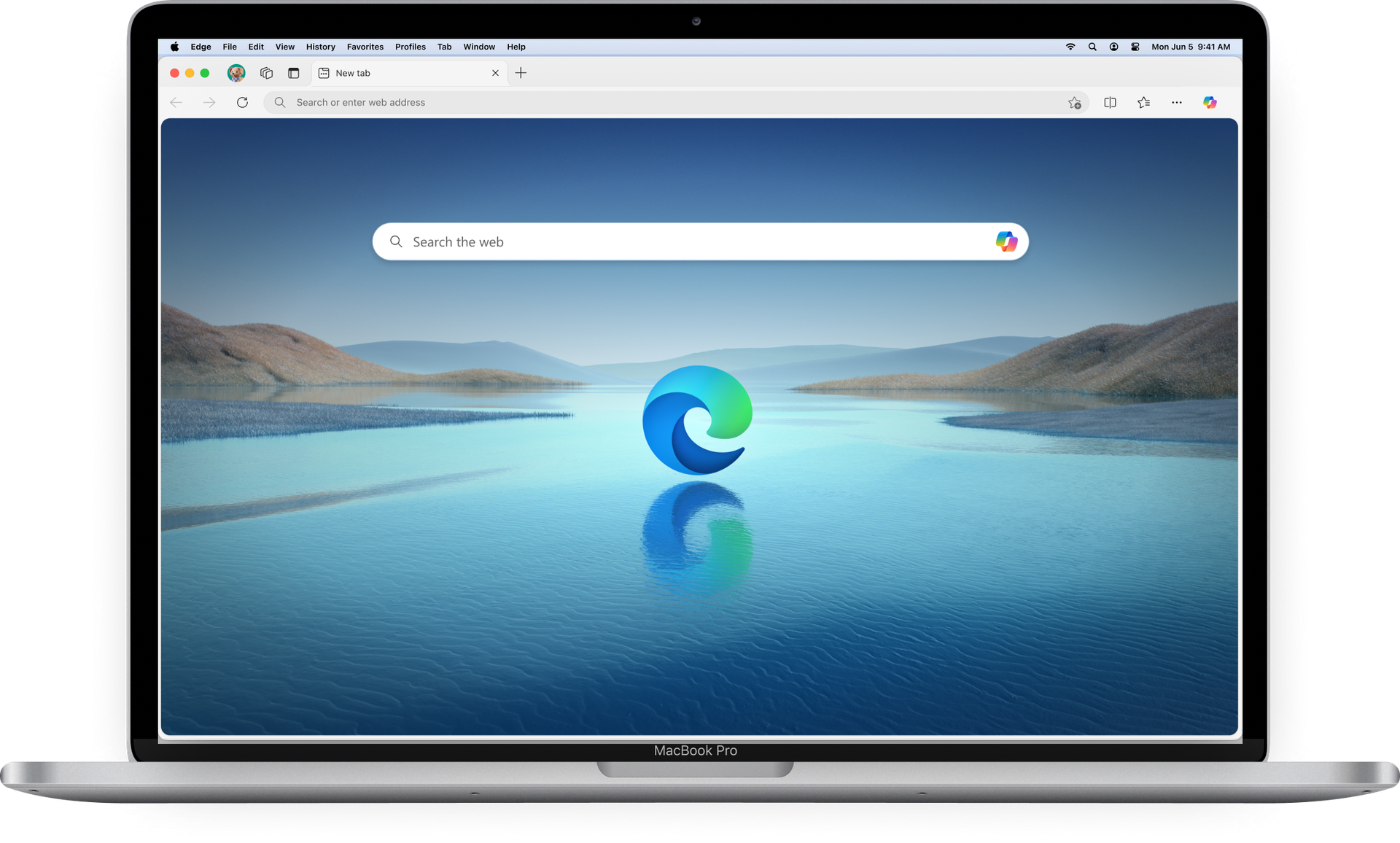
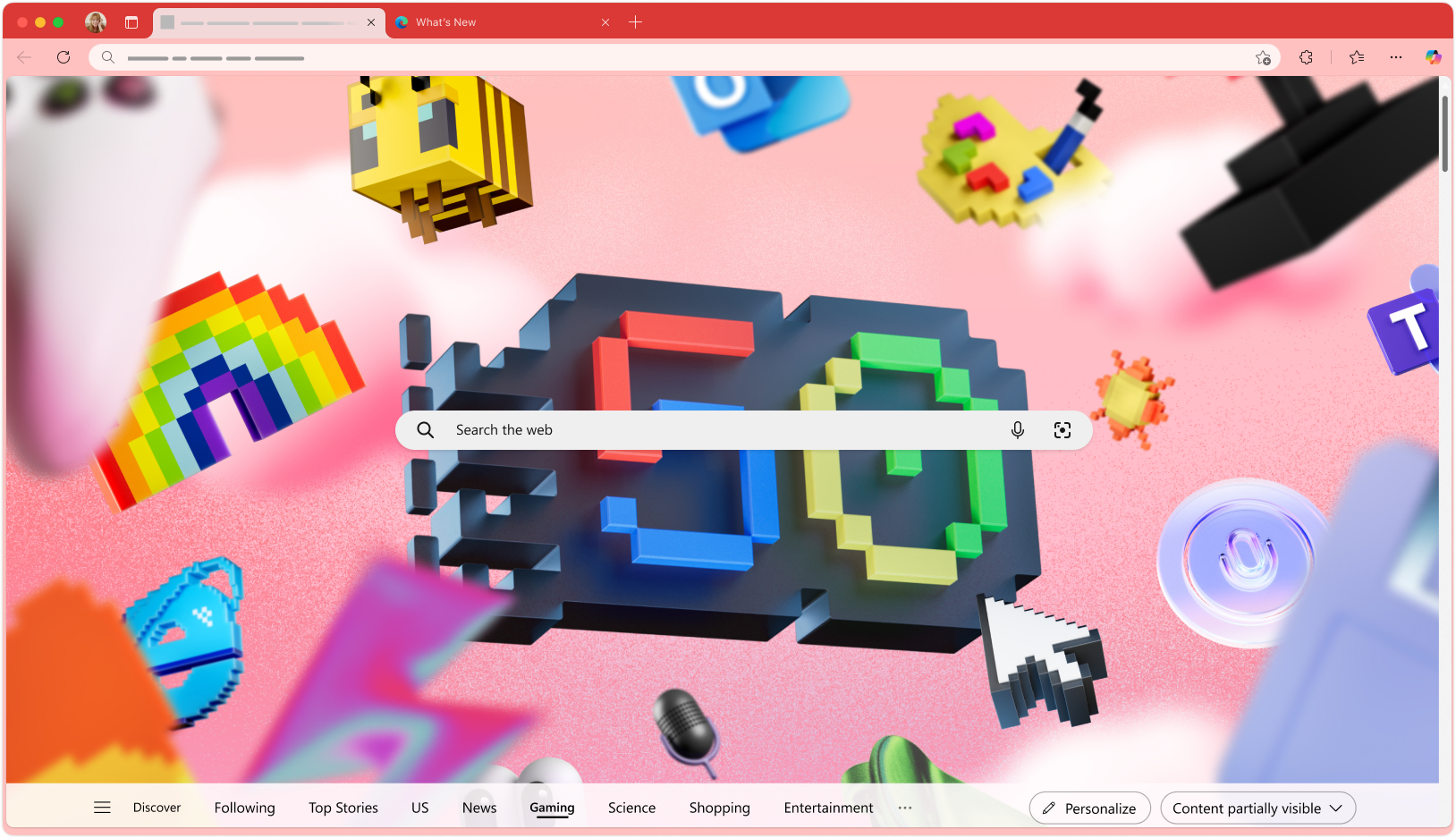
イノベーションの50周年を祝う
マイクロソフトの節目を記念して、クラシックなデザインとモダンなスタイルを融合させた特別なデスクトップテーマで、50年にわたるイノベーションを画面にお届けします。
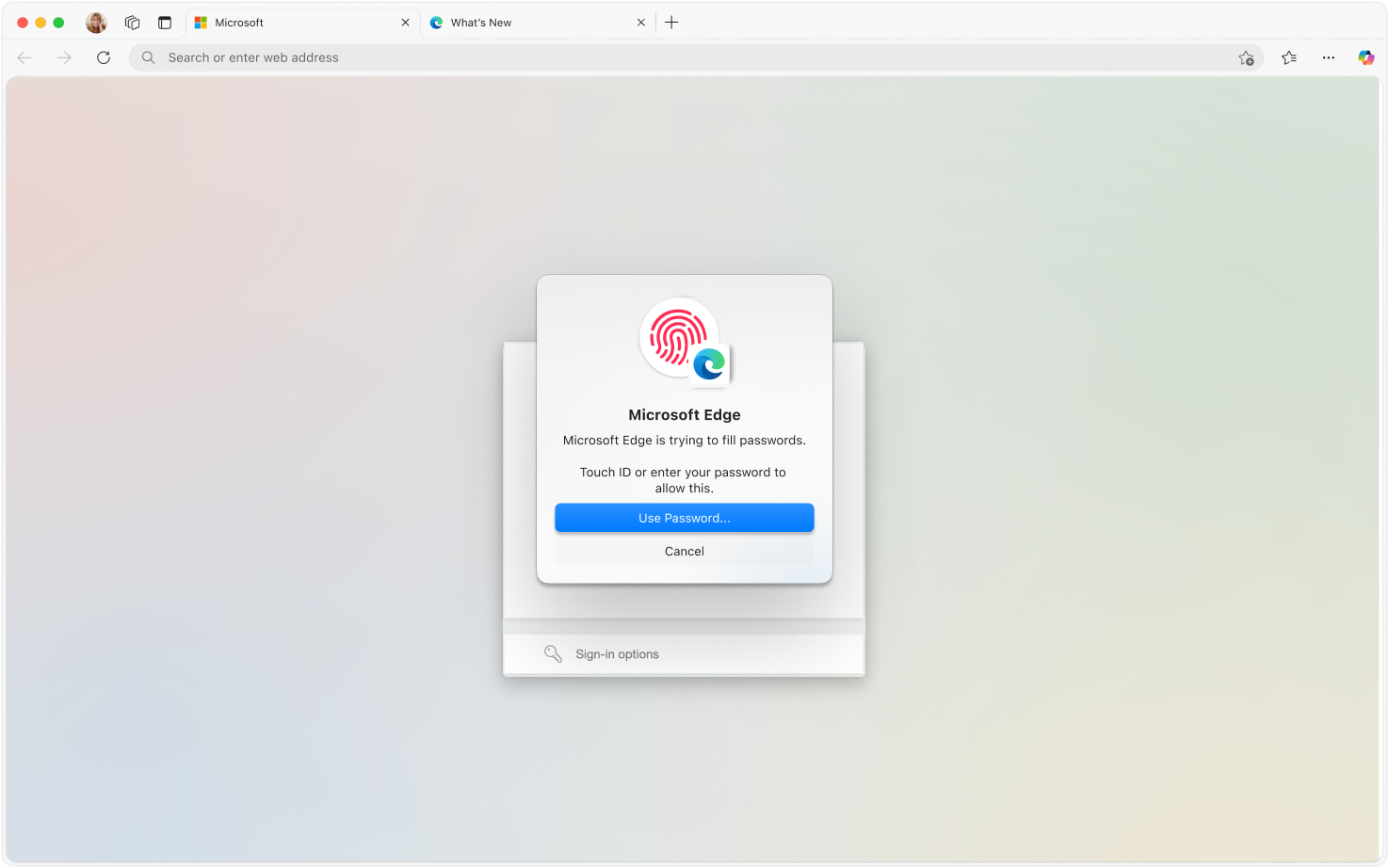
Macの言語を話す
Macのお気に入りの機能とシームレスに統合します。Spotlight 検索から Touch ID ログインまで、Edge は MacBook で快適に操作できます。
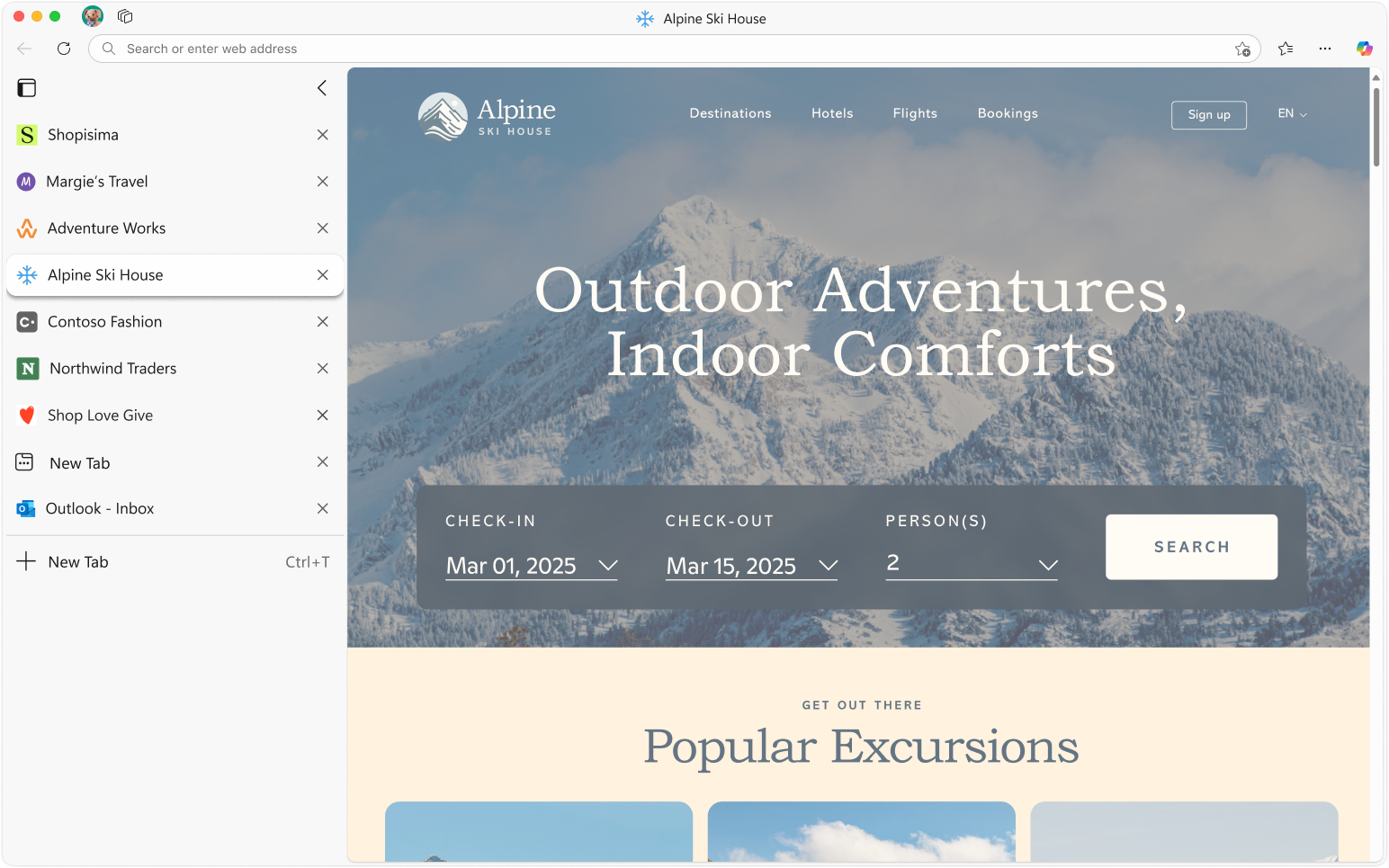
タブを簡単にマスター
Edgeの垂直タブで画面スペースを最大化します。類似したタブを自動的にグループ化して整理し、生産性を簡単に向上させます。
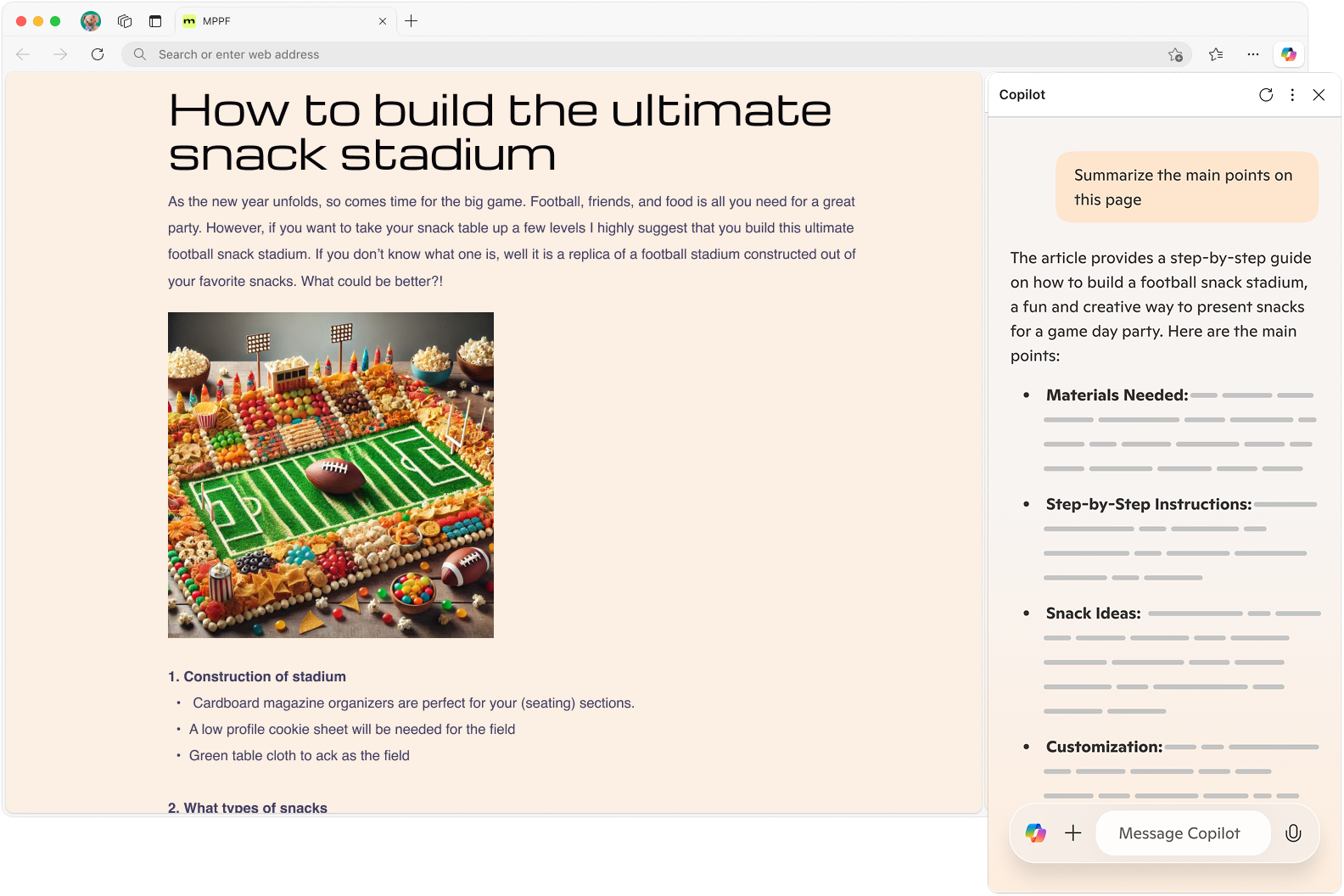
Copilot エクスペリエンスに最適なブラウザ
あなただけのAIコンパニオンと一緒に、よりスマートにブラウジングしましょう。記事を読んでいるときも、ビデオを見ているときも、ウェブサイトを探索しているときも、Copilotに何でも質問すれば、ページを離れることなく、すばやく適切な回答を得ることができます。
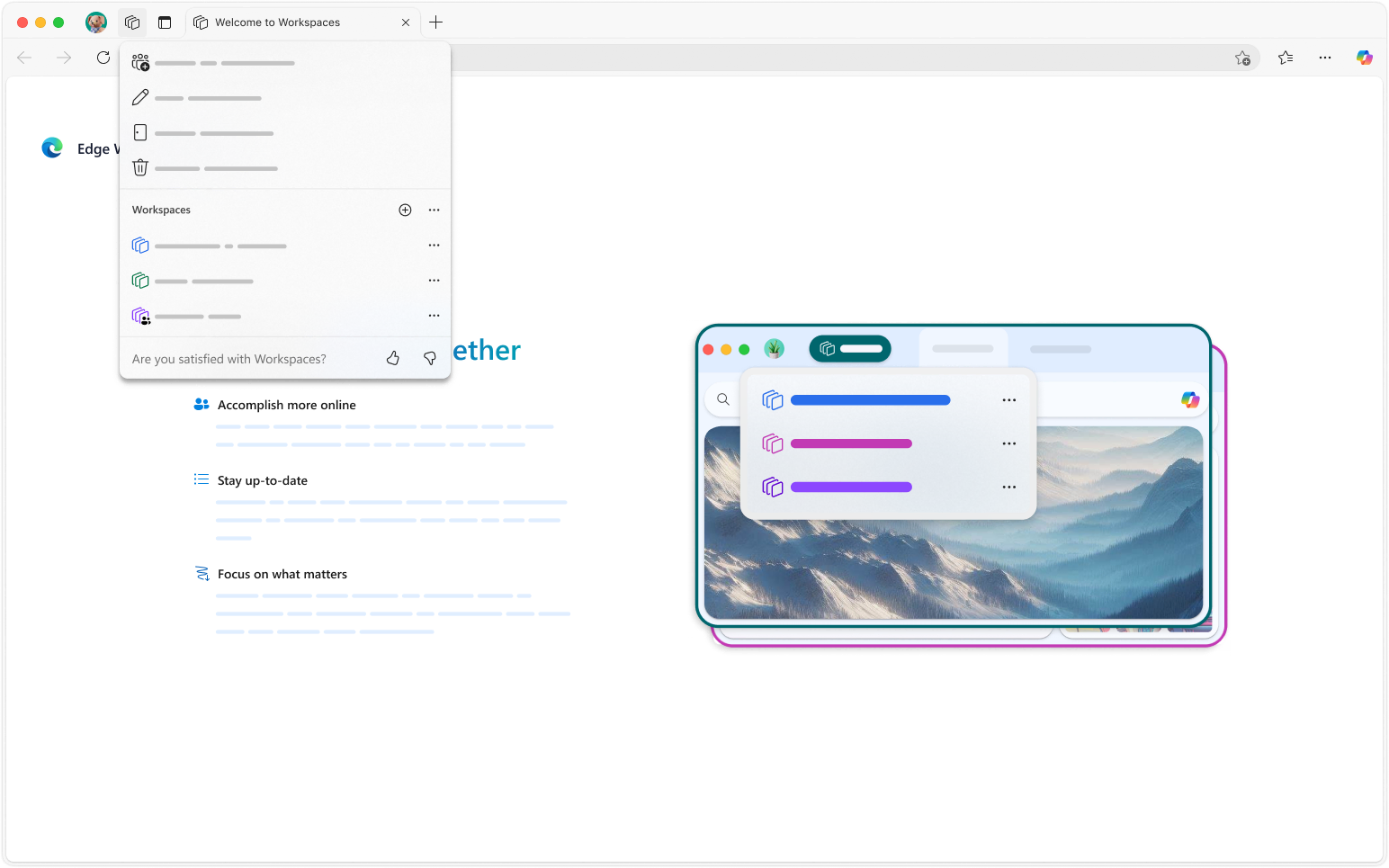
Workspacesでコンテンツを整理
タスク専用のグループを作成し、個人プロジェクト、仕事プロジェクト、クリエイティブなプロジェクトをすべて 1 つのブラウザーで分けて整理します。
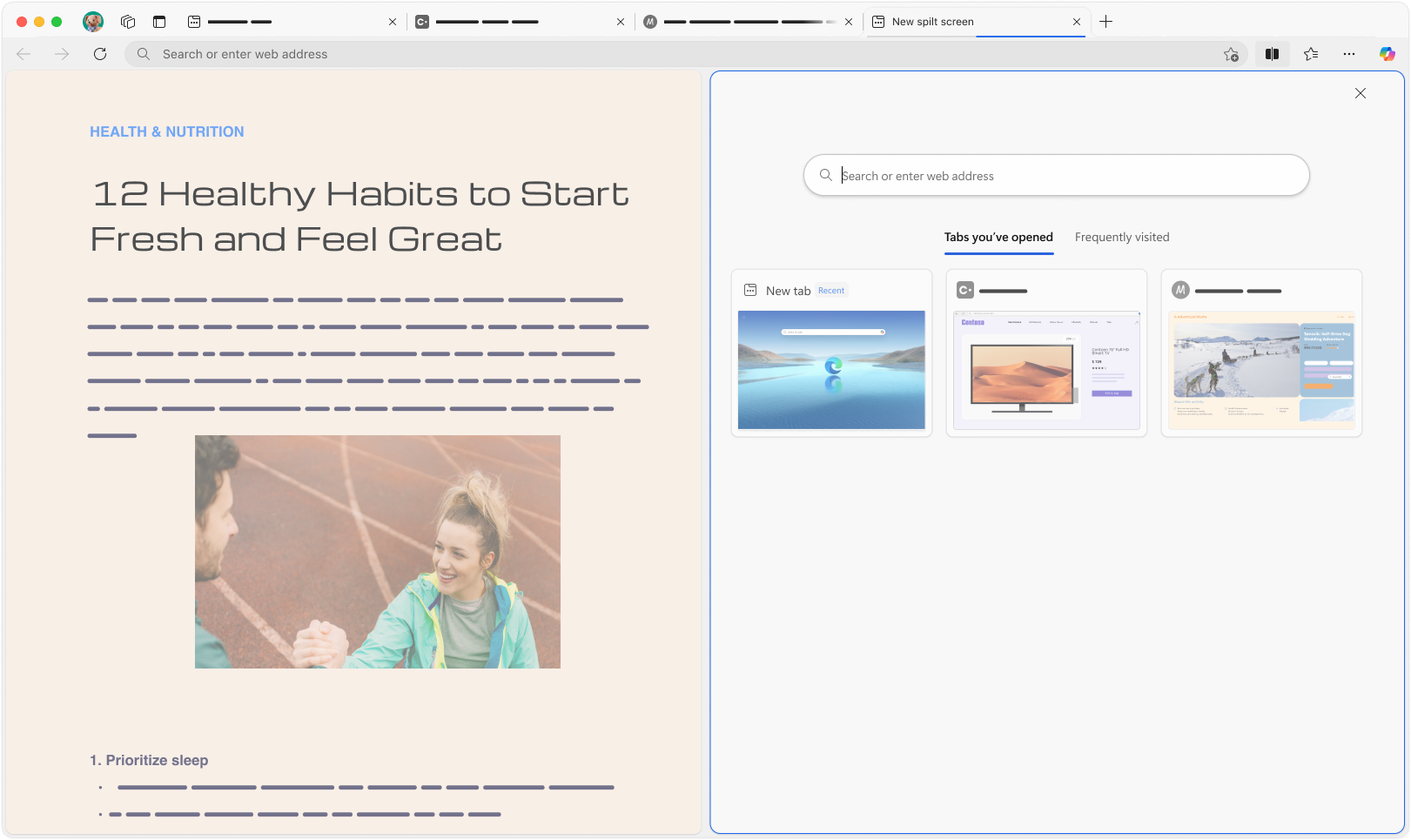
分割画面による簡単なマルチタスク
ワンクリックで2つのサイトを並べてすぐに表示できるため、価格の比較、相互参照、コンテンツの視聴中にメモを取るのに最適です。
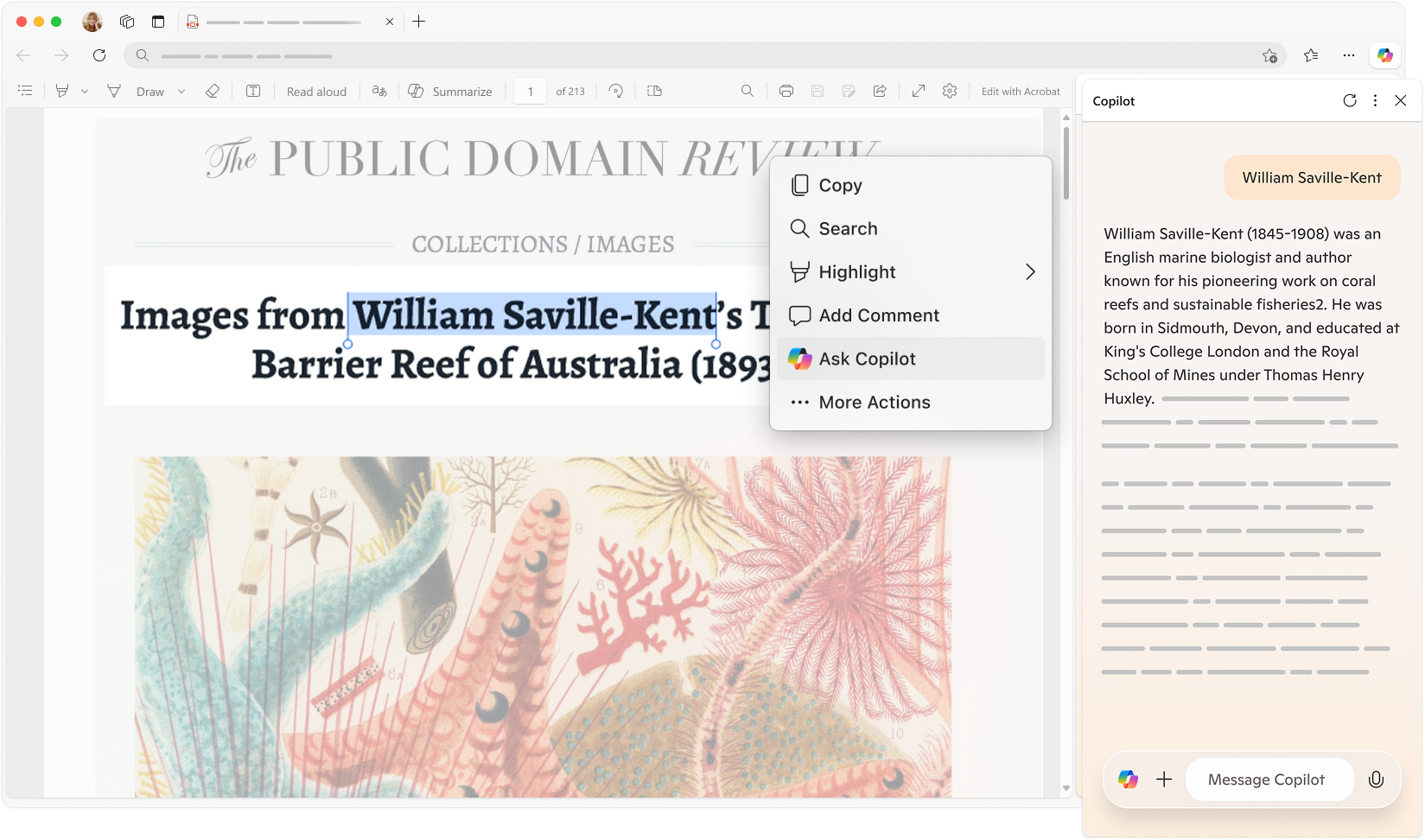
Edge 内の PDF AI アシスタント
PDFの扱い方を変革 EdgeのAI搭載PDFビューアを使用すると、ドキュメントを即座に要約したり、Copilotに質問したり、読み上げを使用してポッドキャストのようにPDFを楽しむことができます。
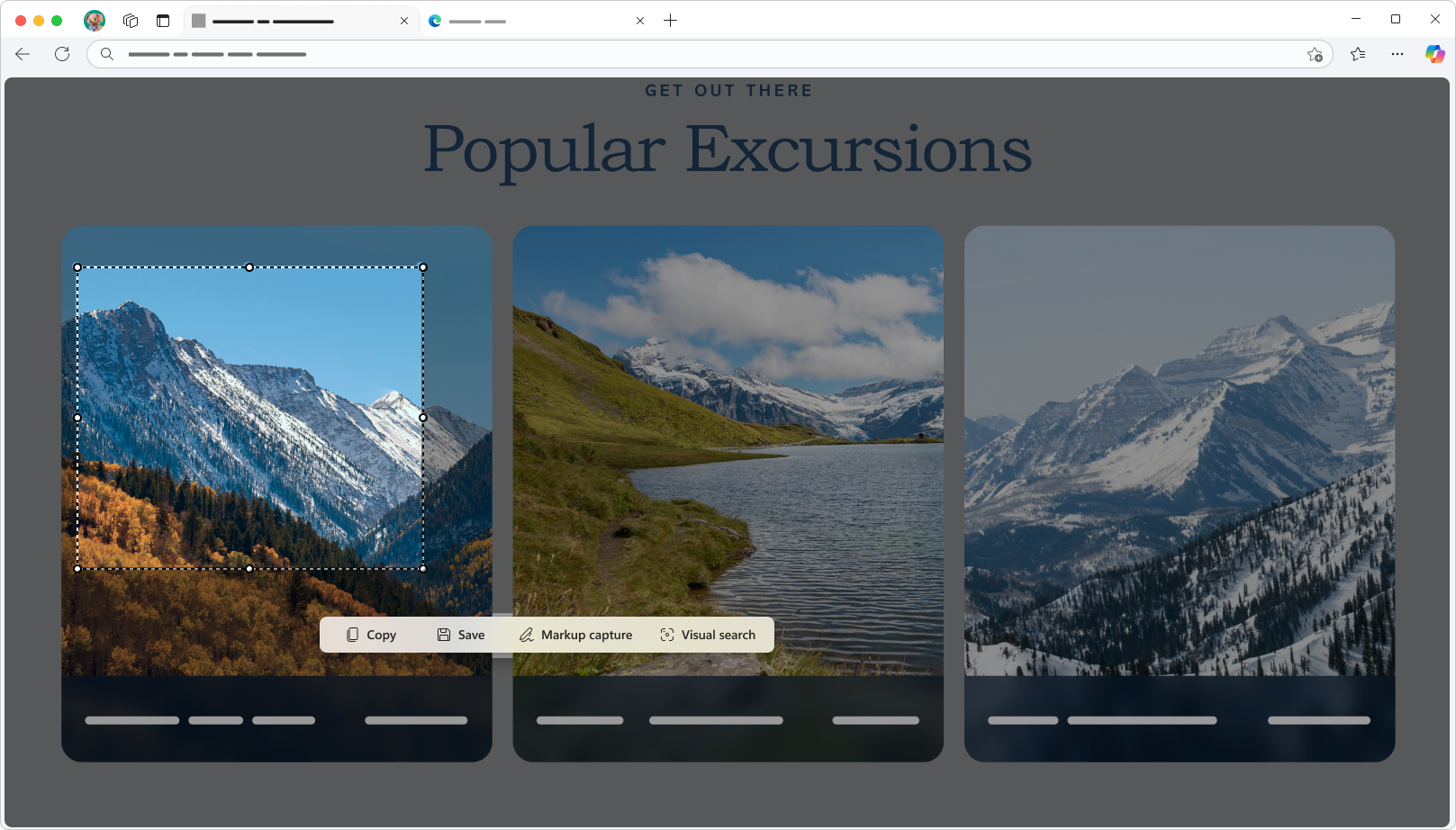
Edgeを搭載したMacのインスタントスクリーンショット
Microsoft Edge の組み込みツールを使用して、Mac でスクリーンショットを簡単に撮ります。ブラウジング中にWebコンテンツを簡単にキャプチャし、編集して共有します。キャプチャをデバイスに直接保存して、簡単にアクセスできます。
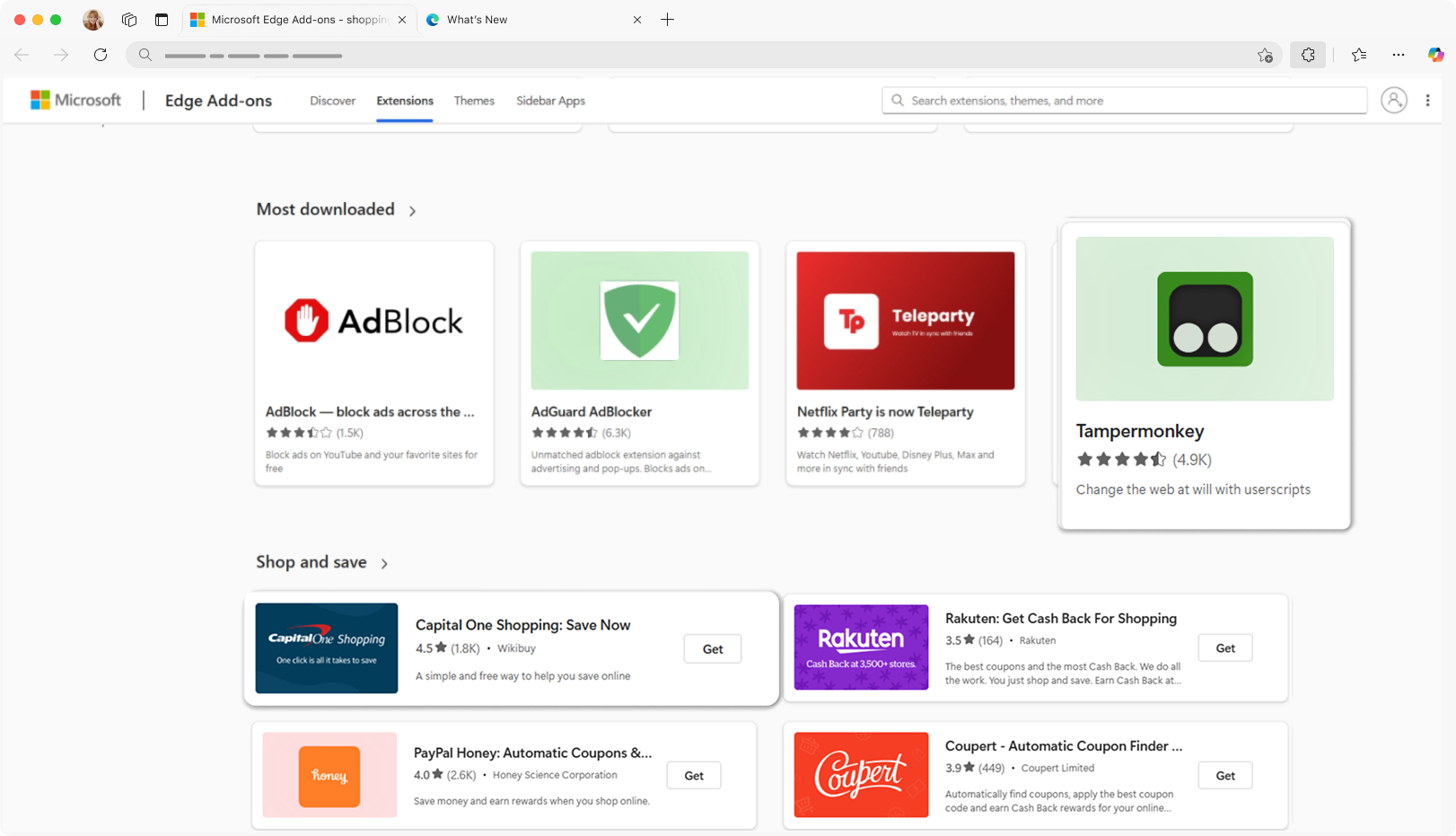
拡張機能でブラウザをカスタマイズする
Mac上のMicrosoft Edgeのさまざまな拡張機能を見つけて、ブラウジングをより簡単に、よりシームレスにし、ニーズに合わせて調整するように設計されています。
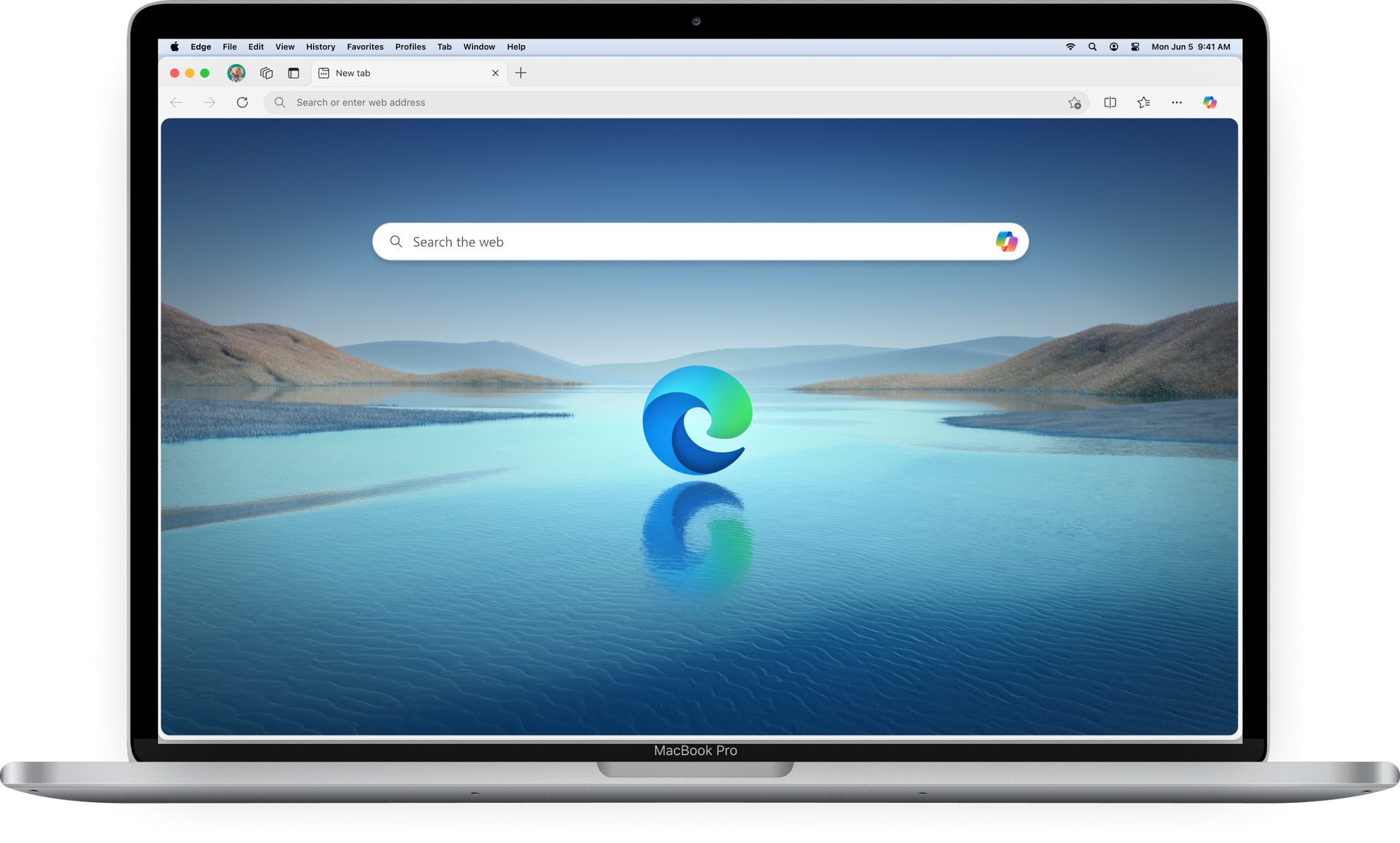
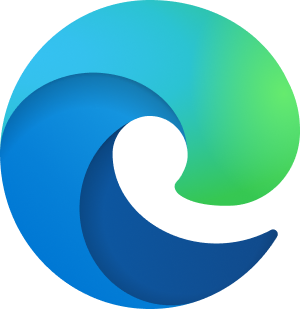
Microsoft EdgeをmacOSにダウンロードする
Macでくつろげるように設計されています。
よくある質問
- このページの右上にある [ダウンロード ]ボタンをクリックします。
- Finder を開き、ダウンロードしたパッケージを見つけます。
- インストーラーをダブルクリックするか、パッケージを アプリケーション フォルダーにドラッグします。
- Launchpadを開き、Microsoft Edgeを見つけて、ダブルクリックして起動します。
Microsoft Edge は 、Windows 10/11、macOS、Android、iOS でシームレスなエクスペリエンスを提供します。
- ツールバーの右上にある 3 つのドット ( ... ) をクリックし、 アイコン [設定] を選択します。
- 左側のメニューで、[ デフォルトのブラウザ]を選択します。
- 右側の「 デフォルトにする 」をクリックします。
Microsoft Edge にサインインすると、デバイス間でデータを簡単に同期できます。つまり、ブックマーク、閲覧履歴、保存したパスワード、設定は、同じアカウントでサインインする場所に関係なく自動的に更新されます。次のような利点があります。
- シームレスなブラウジング: 中断することなく、デバイス間でブラウジングを続けます。
- インスタントアクセス: ブックマーク、パスワード、自動入力の詳細を任意のデバイスで取得します。
- 生産性の向上: 一貫したセットアップを維持する - 設定、拡張機能、および設定は同じままです。
- 安全なバックアップ: データはクラウドに安全に保存されるため、デバイスを切り替えても確実に保護されます。
- Edge をインストールして起動します。 Microsoft Edge がインストールされていることを確認します。デスクトップ、タスクバー、またはアプリケーションメニューから開きます。
- サインイン: 左上隅にあるプロフィールアイコンをクリックします(デフォルトのアバターまたは自分のイニシャルが表示される場合があります)。リストからアカウントを選択するか、アカウントが表示されない場合は [ 新しいアカウントを追加 ] を選択します。注: [プロフィール設定を管理] が表示されている場合は、すでにログインしています。
- 設定経由: または、設定ページで [プロフィール]>[サインイン ]に移動し、アカウントを選択して[ 続行]をクリックします。
- 同期を開始します。 最後に、[ サインイン] をクリックしてデータを同期します。サインインすると、お気に入り、パスワード、履歴、拡張機能、開いているタブ、自動入力エントリ(名前、住所、電話番号など)、支払い情報などがすべてのデバイスで同期されます。
注: お気に入りを同期すると、保存したコレクションやリーディングリストも一緒に移動します。
Microsoft Edge は、堅牢で多層的なプライバシーとセキュリティ保護を提供し、自信を持って閲覧できるようにします。機能は次のとおりです。
- InPrivate ブラウズ: オンライン活動を非公開にしましょう。
- ポップアップブロッカー: 不要な割り込みを避けます。
- トラッキング防止: オンライン追跡を制限して、より安全なブラウジング体験を実現します。
- * 機能の可用性や機能は、デバイスの種類、市場、ブラウザーのバージョンによって異なる場合があります。
- * このページのコンテンツは、AI を使用して翻訳されている場合があります。